Microsoft Graph API 是一项服务,允许您在单个 REST API 终结点下读取、修改和管理几乎 Azure AD 和 Office 365 的所有方面。在本文中,了解如何将您的 API 转换为 PowerShell Graph API。
先决条件
如果您想在本文中跟随我进行操作,请确保首先满足以下条件:
- 运行 Windows PowerShell 5.1(这是我测试的版本。其他版本可能可以运行,但不能保证)
- 一个 Azure 租户
- 使用具有全局管理员权限或订阅上的应用程序注册权限的帐户进行 Azure 身份验证,并使用全局管理员接受您的应用程序注册请求。
为 Microsoft Graph API 创建应用程序标识
要访问 Microsoft Graph API,您首先需要一个身份来获取 OAuth 令牌。这主要是通过在 Azure 门户中创建应用程序标识来完成的。您可以通过 Azure 门户创建应用程序标识。操作步骤如下:
- 转到Azure 门户,然后转到 Azure Active Directory。
- 在左侧菜单中单击管理下的应用注册,然后单击新注册按钮。
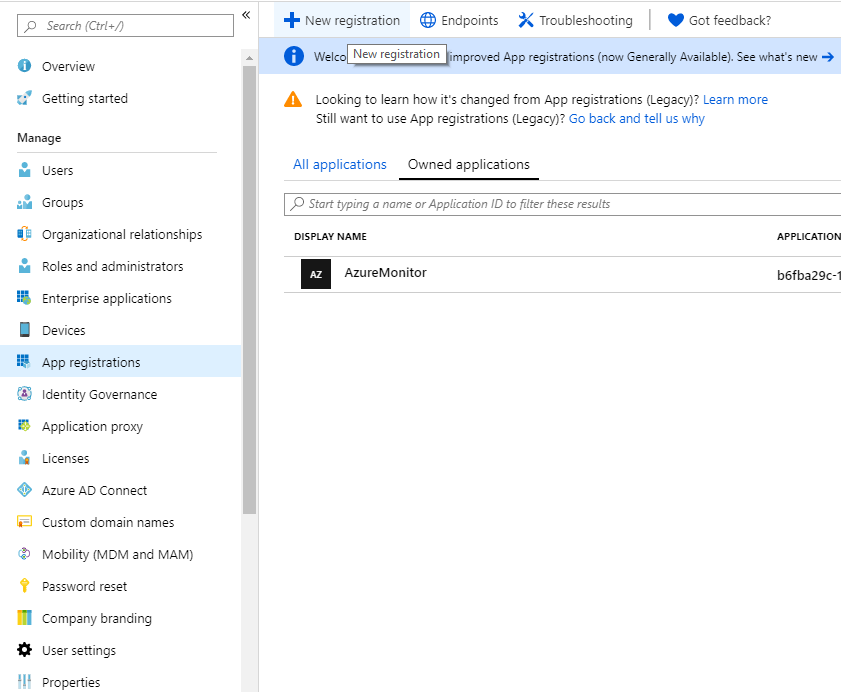
- 输入应用程序的名称,然后单击注册。
- 复制用于后续使用的应用程序标识 GUID。
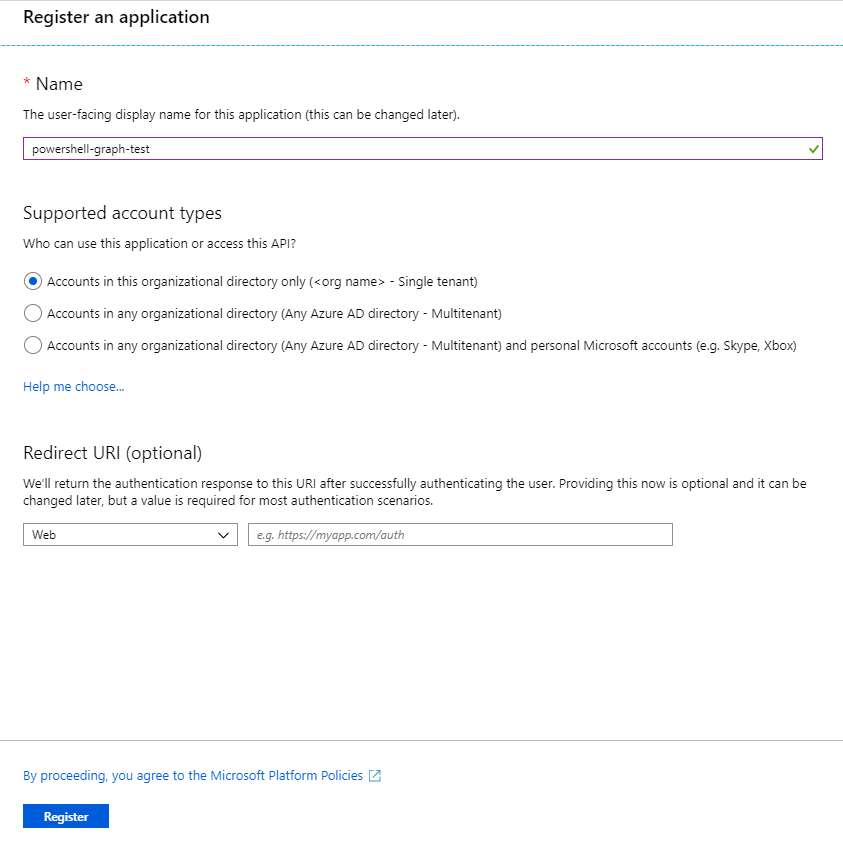
为 Microsoft Graph API 创建密码
您可以通过两种主要方法对 Graph API 进行身份验证:AppId/Secret 和基于证书的身份验证。在使用 PowerShell 连接到图形 API 时,您需要进行身份验证。
让我们来看看如何使用这两种方法进行身份验证。
AppId/Secret
应用程序 ID/密钥就像常规的用户名/密码一样。应用程序 ID 由 GUID 组成,而密码只是一个随机字符串。
要创建一个密钥,请单击左侧菜单中的证书和密码,然后按新客户端密钥。
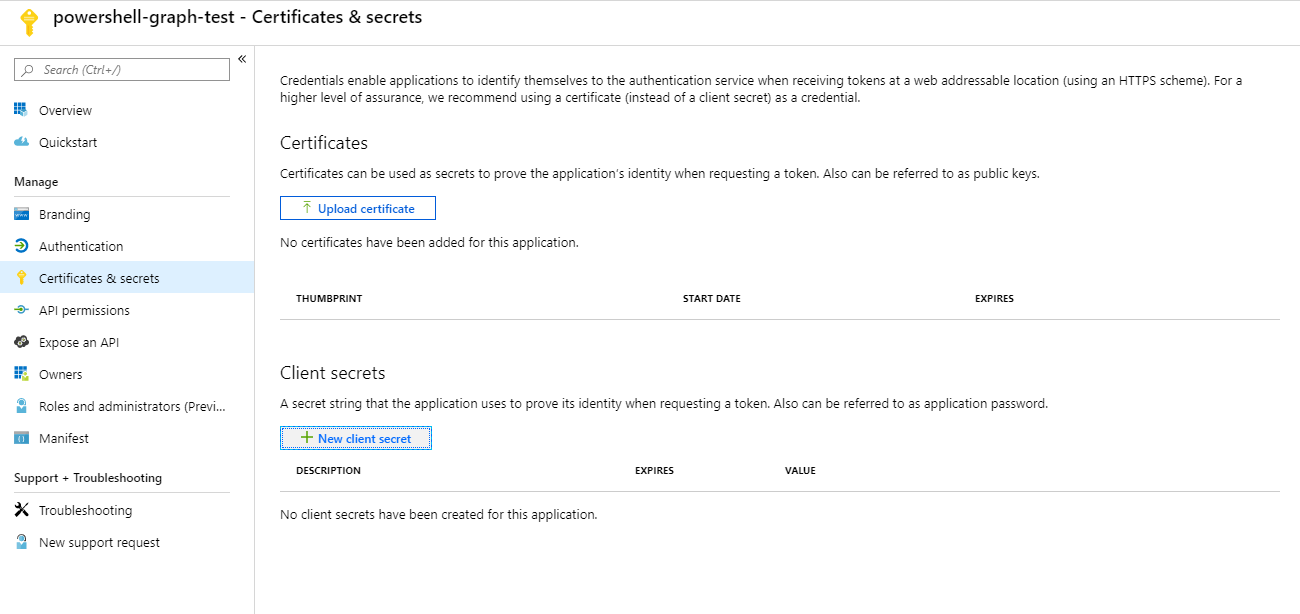
为密钥输入描述,并选择希望何时过期。现在只需请求权限,以便您可以访问所需的数据。
证书
有可能创建自签名证书并将其公钥上传到 Azure。这是首选且更安全的身份验证方式。
您首先需要生成自签名证书。幸运的是,使用 PowerShell 可以轻松完成这一步骤。
现在,通过单击左侧菜单中的$CerOutputPath下的证书和密钥,然后按上传证书的方式,上传导出的自签名证书到你的 Azure 应用程序。

为应用程序添加权限
为应用程序赋予适当的权限非常重要 – 不仅对你的应用程序的功能而言,也对安全性而言。关于此以及 Microsoft Graph API 中的(几乎)所有其他信息均可在文档中找到。
一旦我设置好了,我就会收集我的租户中的所有安全事件。为了被允许这样做,我需要至少具备SecurityEvents.Read.All权限。有了这个权限,我就可以收集并对不可能的登录事件、用户通过VPN/TOR连接等采取行动。
要将SecurityEvents.Read.All添加到你的应用程序中 – 点击API权限,然后点击添加权限。这将向你呈现不仅是Graph API,还有大量其他应用程序在Azure中。一旦你知道如何连接到Microsoft Graph API,大多数这些应用程序都很容易连接。
点击Microsoft Graph > 应用程序权限 > 安全事件,然后勾选SecurityEvents.Read.All。之后按下添加权限按钮。
你看到了那个权限的需要管理员同意列被设置为是吗?这意味着租户管理员需要在权限添加到应用程序之前批准。

如果你是全局管理员,请按下为 批准管理员同意或者请全局管理员来批准。请求用户权限而不是管理员设置读/写权限是OAuth认证的一个重要部分。但这使我们能够绕过大多数Microsoft Graph中的权限。
你可能已经在Facebook或Google上看到过这种情况:“你允许应用程序X访问你的个人资料吗?”
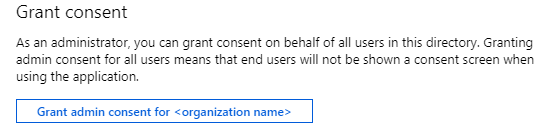
现在你已经准备好了 – 让我们登录并获取一些数据!
获取访问令牌(应用程序 ID 和密钥)
为此,我们需要向 Microsoft Graph OAuth 终点发送一个请求来获取访问令牌。在该请求的主体中,我们需要提供:
client_id– 您的应用程序 ID – URL 编码client_secret– 您的应用程序密钥 – URL 编码scope– 一个 URL 编码的 URL,指定您要访问的内容grant_type– 您正在使用的认证方法
终点的 URL 是 https://login.microsoftonline.com/<tenantname>/oauth2/v2.0/token。您可以使用以下代码片段通过 PowerShell 和 Graph API 请求访问令牌。
获取访问令牌(使用证书)
使用证书进行对 Microsoft Graph API 的身份验证与正常的 AppId/密钥流程有些不同。要使用证书获取访问令牌,您必须:
- 创建一个Java Web Token(JWT)头部。
- 创建一个JWT负载。
- 用先前创建的自签名证书对JWT头部和负载进行签名。这将创建一个自制的访问令牌,用于请求Microsoft Graph访问令牌。
- 创建一个包含的请求主体:
client_id=<application id>client_assertion=<the JWT>client_assertion_type=urn:ietf:params:oauth:client-assertion-type:jwt-bearerscope=<URLEncoded scope>grant_type=client_credentials
- 用
Authorization=<JWT>在其头部进行POST请求到OAuth端点。
如何做这件事在Microsoft的文档中并不明显,但这是用于实现的PowerShell脚本:
了解请求访问令牌输出
一旦您通过应用程序ID/密钥或证书获得访问令牌,应该看到一个具有四个属性的对象。
token_type– 令牌类型expires_in– 访问令牌有效的秒数ext_expires_in– 类似于expires_in,但用于在令牌服务中断的情况下保持弹性access_token– 我们的目标
接下来,您将使用token_type和access_token创建一个标题,并开始使用PowerShell向Microsoft Graph API发出请求。
向Microsoft Powershell Graph API发出请求
现在开始向API发出一些请求。
以我们的示例为例,您首先需要列出安全警报的URL。记得使用Microsoft Graph API文档查看所需内容。
在这种情况下,您需要一个包含Authorization=Bearer <access_token>的标头,并向Graph API Alerts端点发出GET请求。以下是如何使用PowerShell执行此操作。
现在,如果您在$SecurityAlerts变量中有任何安全警报,它应该看起来像这样:
检查单个安全警报的JSON格式如下:
理解和管理API输出分页
Microsoft Graph API对每个函数返回的项目数量有限制。这个限制是针对每个函数的,但假设是1000个项目。这意味着您在请求中最多只能获取1000个项目。
当达到此限制时,它将使用分页来传递其余的项目。它通过将@odata.nextLink属性添加到您请求的答案中来实现这一点。@odata.nextLink包含一个URL,您可以调用它来获取您请求的下一页。
您可以通过检查此属性并使用循环来读取所有项目:
结论
学会如何对Graph API进行身份验证后,从中收集数据就相当容易了。这是一个强大的服务,但使用的次数远低于预期。
幸运的是,已经有许多模块可以利用Microsoft Graph API,但为了满足您自己的需求,您可能需要为其创建自己的模块。使用本文中学到的技能,您应该能够很好地前进。
有关在Office 365中控制访客访问权限的更多信息,我在我的博客上写了一篇深入的文章,我鼓励您查看一下。













